Если вы только начинаете пользоваться устройствами Android, то будете рады узнать, что к ним можно подключить ваши любимые аксессуары Apple®.
Однако возможно, что некоторые функции не будут поддерживаться.
Как подключить AirPods к устройству Android
Важно!
- Убедитесь, что чехол AirPods заряжен.
- Перед подключением поместите наушники в чехол.
- На устройстве Android проведите вниз от верхнего края экрана.
- Нажмите на значок Bluetooth
и удерживайте его.
- На устройствах некоторых производителей в появившемся меню может не оказаться значка Bluetooth. В таком случае попробуйте найти этот параметр в настройках:
- Откройте приложение «Настройки» на устройстве.
- Перейдите в раздел Bluetooth.
- На устройствах некоторых производителей в появившемся меню может не оказаться значка Bluetooth. В таком случае попробуйте найти этот параметр в настройках:
- Включите Bluetooth.
- Нажмите Добавить устройство.
- Откройте крышку чехла AirPods.
- Нажмите и удерживайте кнопку на задней поверхности чехла, пока не начнет мигать белый индикатор на передней поверхности или под крышкой. После этого наушники AirPods появятся в списке доступных устройств.
- Выберите AirPods на устройстве Android и следуйте инструкциям.
Как подключить AirPods Max™ к устройству Android
- На устройстве Android проведите вниз от верхнего края экрана.
- Нажмите на значок Bluetooth
и удерживайте его.
- На устройствах некоторых производителей параметр Bluetooth нужно искать в настройках:
- Откройте приложение «Настройки» на устройстве.
- Перейдите в раздел Bluetooth.
- На устройствах некоторых производителей параметр Bluetooth нужно искать в настройках:
- Нажмите Добавить устройство.
- Нажмите и удерживайте кнопку шумоподавления на AirPods Max, пока на корпусе наушников не начнет мигать белый индикатор. После этого наушники появятся в списке доступных устройств.
- Выберите AirPods Max на устройстве Android и следуйте инструкциям.
Как подключить другие аксессуары Bluetooth к устройству Android
Вы можете подключить к устройству Android другие аксессуары с функцией Bluetooth.
- На устройстве Android проведите вниз от верхнего края экрана.
- Нажмите на значок Bluetooth
и удерживайте его.
- Нажмите Добавить устройство.
- Чтобы аксессуар появился в списке доступных устройств, нажмите и удерживайте на нем кнопку подключения.
- С подробными инструкциями по подключению можно ознакомиться в руководстве к аксессуару.
- Выберите аксессуар на устройстве Android и следуйте инструкциям.
Совет. Если аксессуар поддерживает Быстрое подключение, откройте его чехол и коснитесь панели, которая появится на устройстве Android.
Какие аксессуары не поддерживаются на устройствах Android
К устройствам Android можно подключать Bluetooth-аксессуары разных производителей, однако следующие из них пока не поддерживаются:
- Apple Watch®. К устройствам Android можно подключить часы Google Pixel Watch.
- Airtag™. С устройствами Android совместимы другие похожие аксессуары.
Информация по теме
- Как подключить аксессуар к устройству Android через Bluetooth
- Как устранить проблемы с подключением по Bluetooth
С момента выхода AirPods прошло много времени, но несмотря на активное пользование айфоном, даже в их сторону не хотелось смотреть. Кто-то говорил, что у них плохой звук и явно своих денег не стоят. Окей, успокоился. Но в какой-то момент пересел с iOS на Android и по непонятной причине захотелось купить себе AirPods. Одна проблема — у меня уже был на руках флагманский аппарат под управлением Android. Наушники ведь от Apple, а всё что от Apple, работает только с техникой Apple. Такой вот круговорот.
Ничего. Пошел и купил, что может быть не так? По сути это обычные беспроводные наушники. Но проблемы всё-таки появились. На самом деле их решить достаточно легко, нужно потратить немного времени. Наушники свободно соединяются с Android и любым другим устройством, достаточно сзади на футляре нажать кнопку и создать пару. В какое-то время я их даже коннектил с телевизионной приставкой Mi Box.
Про команды «Привет, Сири» или «Окей, Гугл» можно забыть, голосовое управление на Андроиде не работает, а вот сенсорное – пожалуйста. Можно настроить на переключение трека назад, включение следующего и воспроизведение/пауза. С разговорами по телефону всё в норме (не на всех моделях), собеседник отчётливо слышит речь и отчётливо слышно собеседника.
По моим личным наблюдениям пользователи AirPods не только ярые фанаты Apple, а также владельцы смартфонов на Android.
Самый простой вариант настройки, подключиться к любому iOS-устройству и в настройках блютуз зайти в параметры AirPods и переназначить команды. Наушники их запоминают и будут корректно работать на Андроиде.
Но если под рукой нет айфона или айпада, то нужно скачивать приложение. Без него банально не проверишь заряд наушников.
Если зайти в Google Play, то по запросу AirPods можно обнаружить уйму хлама (привычное дело), а что-то найти нормальное – везение. Для наушников есть отличное приложение AirBattery со встроенной рекламой, но за символическую сумму её можно убрать.
В момент написания данного текста случайно наткнулся на красивое приложение PodsControl. Оно бесплатное и визуально приятное. Однако, его нет в Google Play и мне не удалось подружить с ним телефон. Постоянная ошибка с включением “autostart”. Но если у вас получится, отпишитесь в комментариях.
С помощью AirBattery можно смотреть заряд гарнитуры и активировать функцию AirPod Ear (автоматическая пауза, если снять один наушник). Умеет выводить заряд в виде уведомления в момент соединения с гарнитурой или при нажатии на иконку приложения.
PodsControl умеет делать всё то же самое, только обладает красивым дизайном, а также позволяет назначить алгоритм работы сенсоров, а именно, задать команды для наушников.
С приложениями разобрались. Теперь стоит отрегулировать громкость AirPods, так как при первом подключении они могут показаться тихими. И это действительно так. Андроид режет громкость, которую можно увеличить только активацией режима разработчика.
Важно: AirPods отвратительно себя ведут со смартфонами Huawei и Honor. На первом отключается нормальная работа микрофона, а на втором придётся смириться с тихим воспроизведением.
Для каждой оболочки нужна искать свой способ. В 80% случаях требуется зайти в настройки, прокрутить страницу вниз и нажать на «Систему», далее найти номер сборки в разделе «О телефоне» и нажать на номер сборки семь раз. Появится предупреждение, что вы являетесь разработчиком. Возвращаемся на главную Настроек и находим пункт «Для разработчиков». Заходим в него и включаем пункт «Отключить абсолютный уровень громкости». После этого наушники будут играть на максимум.
Также для лучшего прослушивания любимых треков рекомендую включать Bluetooth-кодек AAC. Обычно активируется в настройках Bluetooth.
На этом всё. Ничего сверхъестественного и сложного в подключении AirPods к Android нет. Расскажите в комментариях о своём опыте использования беспроводных наушников с Android.
4 ноября 2019
AirPods Pro и Android: что работает, что не работает и какие нюансы
Удивительно, но факт: AirPods имеют значительную популярность не только у пользователей техники Apple, но и у тех, кто по тем или иным причинам предпочитает Android. Поэтому я решил проверить, как с Android-аппаратами работает новая модель с шумоподавлением — AirPods Pro.

Как оказалось, нюансов хватает, причем многое зависит от конечного Android-аппарата и его оболочки. У меня под рукой оказались Xiaomi Mi 9T, Vivo Nex 3 и Meizu Note 9, поэтому тестирование AirPods Pro я провел именно с ними. Что из этого вышло, давайте разбираться.

Подключение AirPods Pro к Android-устройству
Подключение наушников к Android-аппаратам происходит быстро и просто. Для этого необходимо открыть кейс с AirPods Pro и зажать на нем клавишу на спинке, пока белый индикатор спереди не начнет пульсировать белым цветом. В этот момент наушники становятся видны в стандартном меню Bluetooth и при нажатии на них успешно подключаются. Таким образом мне удалось подключить AirPods Pro ко всем трем аппаратам — здесь никаких проблем нет.

Датчик нажатия и датчик уха
В AirPods Pro полностью изменили управление воспроизведением. Теперь на каждом наушнике есть небольшой желоб, который необходимо сжимать пальцами. Однократное нажатие ставит трек на паузу или снова его воспроизводит, двукратное включает следующий трек, трехкратное — предыдущий. Здесь тоже все работает на всех трех аппаратах. А вот постановка на паузу при снятии одного наушника не работает, как и в случае с AirPods первых двух поколений, даже если слушать музыку через Android-версию приложения Apple Music.

Текущий заряд наушников и кейса
Штатными средствами просмотреть текущий заряд наушников и кейса в Android не выйдет. Эта проблема решается с помощью сторонних приложений. С поддержкой AirPods Pro мне удалось найти два:
- Assistant Trigger. Это приложение позволяет не только смотреть заряд, но и активировать приостановку трека при снятии одного из наушников. Эта функциональность доступна в платной версии за 149 рублей.
- Battery Pods for AirPods battery. В этом приложении бесплатно доступно перманентное уведомление с зарядом наушников в шторке. В Assistant Trigger эта фишка платная.
Активация кодека AAC
AirPods Pro поддерживают только один кодек для более высокого качества воспроизведения, и это AAC. Его активация происходит в настройках Bluetooth-устройства. И здесь начинаются первые нюансы использования AirPods Pro в Android, так как указанный переключатель встречается не везде.
В Meizu Note 9 он есть и обозначен как HD Audio:
В Vivo Nex 3 он также есть по умолчанию, при этом у него корректное название AAC:
В Xiaomi Mi 9T с MIUI 10 мне AAC активировать так и не удалось. В настройках Bluetooth такого пункта не было вообще, а в настройках для разработчиков он постоянно сбрасывался на SBC:
Проблема решилась после обновления до MIUI 11 — там указанный переключатель появился прямо в настройках Bluetooth.
Шумоподавление и «режим прозрачности»
В связке с Android-устройством оба этих режима отлично работают и переключаются удержанием пальца на датчике нажатия — ровно так же, как и в случае с девайсами Apple.
Но тут есть такой любопытный нюанс. В связке с Apple-гаджетами эти два режима можно отключить, и тогда AirPods Pro будут играть как обычные внутриканальные наушники с пассивной звукоизоляцией. Но если достать наушники из коробки и подключить их сразу к Android, то такой режим будет недоступен.
Проблема решается следующим образом: необходимо где-то найти iPhone или iPad, подключить к нему AirPods Pro, зайти в настройки Bluetooth и поставить галочку в настройках напротив пункта «Выключение».
После указанных действий по долгому удержанию датчика нажатия мы получаем переключение между тремя режимами, а не двумя, как по умолчанию. То есть можно включить поочередно шумоподавление, «прозрачность» или режим с выключенными этими фишками. Со всеми тремя Android-аппаратами, которые у меня на тесте, такая штука сработала.
Громкость звука — главная проблема
Еще с момента выхода AirPods 2-го поколения у владельцев Android-устройств появилась проблема — наушники при подключении играют максимум на половине громкости. Как с этим дела у Meizu Note 9, Vivo Nex 3 и Xiaomi Mi 9T, сейчас расскажу.
Meizu Note 9. Здесь проблема решается максимально просто, так как в настройках Bluetooth есть пункт «Синхронизация громкости мультимедиа». Активируем переключатель, и все работает корректно.

Xiaomi Mi 9T. C Xiaomi Mi 9T на MIUI 10 проблему решить также удалось, но пришлось изрядно помучиться. Для этого нужно:
- Активировать переключатель в настройках для разработчиков под названием «Отключить абсолютный уровень громкости».
- Перезагрузить смартфон.
- Заново сделать сопряжение с AirPods Pro.
- Подключить наушники к iPhone и выкрутить там громкость на максимум.
- Снова подключить наушники к Xiaomi Mi 9T.

После этих манипуляций громкость стала нормальной.
После обновления до MIUI 11 все осталось так же корректно, и я для чистоты эксперимента попытался громкость «сломать». Выполнив снова весь этот алгоритм, но только с деактивированной галочкой в настройках разработчика и с понижением громкости на iPhone, мне это сделать не удалось — все продолжило работать совершенно корректно. Из этого я сделал вывод, что в связке с MIUI 11, по идее, проблем быть не должно.
Vivo Nex 3. А вот с этим аппаратом побороть проблему так и не удалось. Алгоритм, проделанный на Xiaomi с MIUI 10, никакого результата так и не дал.
К сожалению, других аппаратов под руками не оказалось, но встречается проблема довольно часто, в том числе с AirPods 2-го поколения. Прочитав отзывы Android-пользователей, я понял, что тут все индивидуально и зависит от аппарата и прошивки. У одних все работает сразу корректно, вторым хватает переключателя в настройках разработчика, третьим помогает последующая перезагрузка, четвертым приходится еще и к iPhone подключаться, и выкручивать громкость на максимум, как мне с Xiaomi, а пятым, как у меня с Vivo, вообще ничего не помогает. Вот так.
Выводы и заключение
Предлагаю резюмировать, что работает, а что нет:
+ AirPods Pro к Android-устройствам подключаются и воспроизводят звук.
+ Работает управление с помощью датчика нажатия (play/pause, следующий трек, предыдущий трек).
+ Шумоподавление и «Прозрачность» работают при активации с помощью удержания датчика нажатия. А если предварительно подключить к iPhone и активировать отключение обеих функций, то добавляется третий вариант — без ничего.
+ Кодек AAC доступен, но в некоторых аппаратах есть шанс, что его активировать не удастся.
— Не показывается текущий заряд кейса и наушников (можно решить с помощью сторонних программ).
— Не работает постановка на паузу при вынимании одного наушника (можно решить с помощью сторонних программ).
— Тихий звук, который на каких-то аппаратах можно исправить, а на каких-то нет.
Получается, что всем обладателям Android-смартфонов при желании купить AirPods Pro, во-первых, нужно проверить работу наушников со своим аппаратом, во-вторых, очень хорошо подумать, стоят ли они того. Ведь даже если при покупке все будет хорошо, никто не гарантирует, что после обновления прошивки ничего не всплывет. На мой взгляд, если хочется внутриканальные наушники с эффективным шумодавом для Android-аппарата, то надо покупать Sony WF-1000XM3. С ними никаких проблем подобного плана точно быть не должно.
Автор выражает благодарность самому дружелюбному интернет-магазину BigGeek.ru за предоставленные для экспериментов Android AirPods Pro.
Первоначальное подключение AirPods Pro к устройствам Android может потребовать несколько дополнительных шагов, но в целом, они работают аналогично смартфонам Apple. В этой статье мы рассмотрим все функции AirPods Pro на Android, а также объясним, как настроить их для своих потребностей.
- Подключение AirPods Pro к Android
- Как управлять функциями AirPods Pro на Android
- Как включить активное шумоподавление в AirPods Pro на Android
- Как настроить функции AirPods Pro на Android
- Полезные советы
- Выводы
Подключение AirPods Pro к Android
Для того, чтобы подключить AirPods Pro к Android, нужно выполнить следующие шаги:
- Включите блютуз на своем устройстве Android.
- Нажмите и удерживайте кнопку на кейсе наушников, пока индикатор не начнет мигать белым цветом.
- В меню настроек на смартфоне появится список доступных устройств.
- Найдите в списке AirPods Pro и нажмите на название для подключения.
Обычно, после успешного подключения, AirPods Pro будут автоматически подключаться к вашему устройству при открытии кейса.
Как управлять функциями AirPods Pro на Android
AirPods Pro имеют несколько интересных функций, которые настраиваются через мобильное приложение на устройствах Apple. Однако, на Android, пользователи также могут настроить и управлять некоторыми функциями.
Существует несколько способов для управления AirPods Pro на Android:
- Управление громкостью — используйте кнопки на своем устройстве Android для регулировки громкости наушников.
- Переключение режима шумоподавления — нажмите и удерживайте датчик нажатия на основе наушника AirPods для переключения между функцией активного шумоподавления и Прозрачным режимом. Можно выбрать, между какими режимами будет осуществляться переключение при нажатии с удержанием.
- Настройка голосового помощника Siri — Siri может работать на устройствах Android, но нужно настроить ее в настройках устройства.
Как включить активное шумоподавление в AirPods Pro на Android
Шумоподавление в AirPods Pro настроено для работы с устройствами Apple, поэтому включить его на устройстве Android может быть немного сложнее.
Для включения активного шумоподавления на AirPods Pro на Android выполните следующие действия:
- Убедитесь, что наушники подключены к вашему устройству Android.
- Нажмите и удерживайте датчик нажатия на основе наушника AirPods, пока не раздастся звуковой сигнал.
- Если вставлены оба наушника AirPods, нажмите и удерживайте датчик нажатия на любом из них, чтобы переключиться между режимами «Шумоподавление» и «Прозрачность».
Как настроить функции AirPods Pro на Android
Настройка функций AirPods Pro на Android включает в себя несколько шагов.
Сначала, убедитесь, что наушники подключены к устройству Android и работают нормально.
Далее, выполните следующие действия:
- Откройте приложение настройки на устройстве Android.
- Найдите в меню список доступных устройств Bluetooth и выберите AirPods Pro.
- Настройте параметры наушников, изменяйте функции, такие как автопереключение режимов шумоподавления, чтобы настройки лучше соответствовали вашим потребностям.
Полезные советы
- Если вы столкнулись с проблемой подключения наушников AirPods Pro к устройству Android, попробуйте снова перезапустить наушники и мобильное устройство.
- Некоторые функции AirPods Pro могут быть недоступны на устройствах Android, поэтому перед покупкой убедитесь, что все необходимые функции, которые вы хотите использовать, будут работать на вашем устройстве.
- Если вы хотите обновить firmware наушников AirPods Pro, привязанных к устройству Android, попробуйте подключить их к устройствам Apple и выполните обновление через приложение Settings на iPhone или iPad.
Выводы
AirPods Pro — это одни из наиболее функциональных беспроводных наушников на рынке. Они обладают широким набором функций, которые можно настроить для лучшего использования. В этой статье, мы предоставили полный обзор используемых функций на устройствах Android, а также поделились полезными советами для более эффективного использования этих наушников.
Можно ли увеличить громкость на AirPods Pro
Да, можно увеличить громкость на AirPods Pro. Для этого есть несколько способов. Во-первых, можно переместить ползунок громкости в приложении, в котором воспроизводится музыка. Например, если слушаете музыку в приложении Apple Music, то просто переместите ползунок громкости вверх, чтобы увеличить звук.
Во-вторых, можно управлять громкостью прямо на экране блокировки или в Пункте управления. Просто откройте один из этих экранов и найдите ползунок громкости. Передвигайте его в нужную сторону, чтобы изменить громкость.
Наконец, если у вас есть часы Apple Watch, то можно открыть экран «Исполняется» и использовать колесико Digital Crown для увеличения или уменьшения громкости AirPods Pro. Просто крутите колесико в нужном направлении, чтобы изменить уровень звука.
Таким образом, увеличение громкости на AirPods Pro достаточно просто и удобно, и вы можете выбрать вариант, который наиболее подходит для вас.
Как повысить громкость AirPods Pro
Если вы хотите увеличить громкость наушников AirPods Pro, есть несколько способов сделать это. Во-первых, убедитесь, что наушники правильно подключены к вашему устройству. После этого откройте настройки вашего iPhone или iPad и перейдите в раздел «Универсальный доступ». Затем выберите пункт «AirPods» и найдите параметр «Громкость тона». Настройте его так, чтобы уровень громкости был максимальным.
Также существует возможность изменить громкость наушников непосредственно из панели управления вашего устройства. Просто проведите пальцем от нижней части экрана вверх, чтобы открыть панель управления, и найдите кнопку с значком наушников. Нажмите на нее и переключите уровень громкости на максимальный.
Если вы всё сделали правильно, громкость наушников AirPods Pro должна значительно увеличиться, что позволит вам наслаждаться музыкой или разговаривать по телефону с большим комфортом.
Что делать если Аирподс тихо играют на андроид
Если Аирподс тихо играют на андроиде, единственное, что можно сделать — проверить и исправить настройки. Некорректная работа функции «абсолютный уровень шума» может быть одной из причин низкой громкости звука. В таком случае, необходимо отключить эту функцию или настроить ее правильно. Также стоит проверить настройки максимального уровня громкости на устройстве. Если они установлены не максимально, то это может быть причиной тихого звучания. Еще одной возможной причиной может быть проблема совместимости Bluetooth-кодеков. В этом случае, можно попробовать изменить используемый кодек или обновить его до последней версии. Если используется устройство Xiaomi, возможно, проблема связана с настройкой прошивки. В таком случае, пожалуйста, проверьте настройки прошивки и при необходимости обновите ее до последней версии. Помимо этих причин, также стоит проверить состояние устройства и убедиться, что Аирподсы правильно подключены к андроиду. Если все вышеперечисленные действия не помогут, рекомендуется обратиться в сервисный центр для диагностики и исправления проблемы.
Как обновить версию AirPods Pro
Для того чтобы обновить версию AirPods Pro, вам необходимо подключить их к вашему устройству iPhone, iPad или Mac через Bluetooth. После этого, если наушники попадают в зону действия Wi-Fi, прошивка автоматически загружается и устанавливается во время зарядки AirPods.
Для проверки наличия обновлений и их установки, откройте приложение «Настройки» на вашем устройстве и выберите «Bluetooth». Затем найдите свои AirPods Pro в списке доступных устройств и нажмите на них. В открывшемся меню выберите пункт «Об устройстве» и проверьте версию прошивки. Если доступна новая версия, вам будет предложено установить ее.
Обновления прошивки могут включать исправления ошибок, улучшения производительности и новые функции, поэтому рекомендуется всегда использовать последнюю доступную версию.
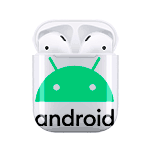
В этой инструкции подробно о том, как подключить AirPods или AirPods Pro к Android телефону и использовать их для прослушивания музыки, ответа на звонки и других целей. Также может быть интересно: Как подключить AirPods к ноутбуку или ПК Windows.
- Процесс подключения AirPods к Android
- Видео инструкция
Процесс подключения AirPods к Android
Для того, чтобы подключить наушники AirPods к Android телефону, выполните следующие простые шаги (скриншоты приведены для Samsung Galaxy, но на смартфоне с чистым Android всё выполняется аналогичным образом):
- Переведите AirPods в режим сопряжения по Bluetooth. Для этого, пока наушники находятся в чехле, откройте его, а затем нажмите и удерживайте круглую кнопку на корпусе, пока не замигает белый индикатор. Если индикатор не мигает, а только светится белым (а когда отпускаете кнопку становится зеленым) — подержите его подольше: он несколько раз мигнет оранжевым, а затем начнет мигать белым.
- Найдите AirPods с телефона. Для этого на вашем телефоне включите Bluetooth, и он сразу начнет искать доступные устройства. Если Bluetooth уже включен, на Android зайдите в Настройки — Подключения — Bluetooth и дождитесь пока не будет найдены AirPods.
- Подключитесь к AirPods. Нажмите по найденным наушникам, ответьте утвердительно на запрос о сопряжении по Bluetooth с AirPods и дождитесь завершения подключения.
Готово, на этом процесс первого подключения Airpods к Android телефону будет завершен. В дальнейшем для подключения наушники (при условии, что они не были сопряжены с другим устройством) достаточно будет извлечь из футляра (при условии, что Bluetooth включен), в некоторых случаях — нажать по ним в Настройки — Подключения — Bluetooth.
При использовании с Android AirPods позволяют также управлять нажатием по наушникам — брать трубку, ставить на паузу или перематывать песни в плеере без каких-либо проблем. Единственный возможный нюанс — подключение может работать неправильно на не новых смартфонах со старыми версиями Bluetooth.
Можно ли использовать AirPods с Android — видео инструкция
Надеюсь, материал был полезен и в вашем случае всё заработало исправно.







